码丁实验室,一站式儿童编程学习产品,寻地方代理合作共赢,微信联系:leon121393608。
(1)选择左边竖排第4个,黄色的“事件”圆圈,拖放“当绿旗被点击”积木到中间的工作区。
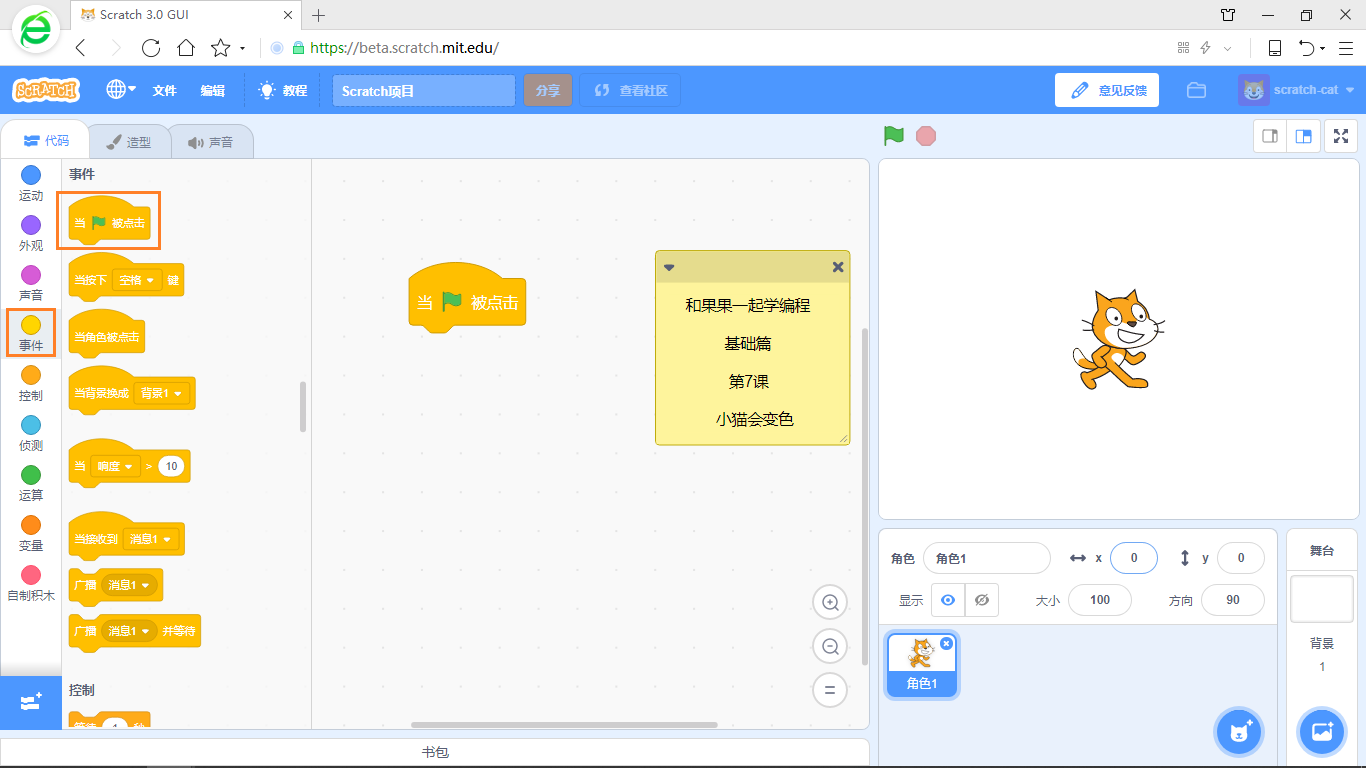
图1 程序第一步
(2)选择左边竖排中,深蓝色圆圈“外观”,拖放 “将颜色特效增加25”积木到中间的工作区。
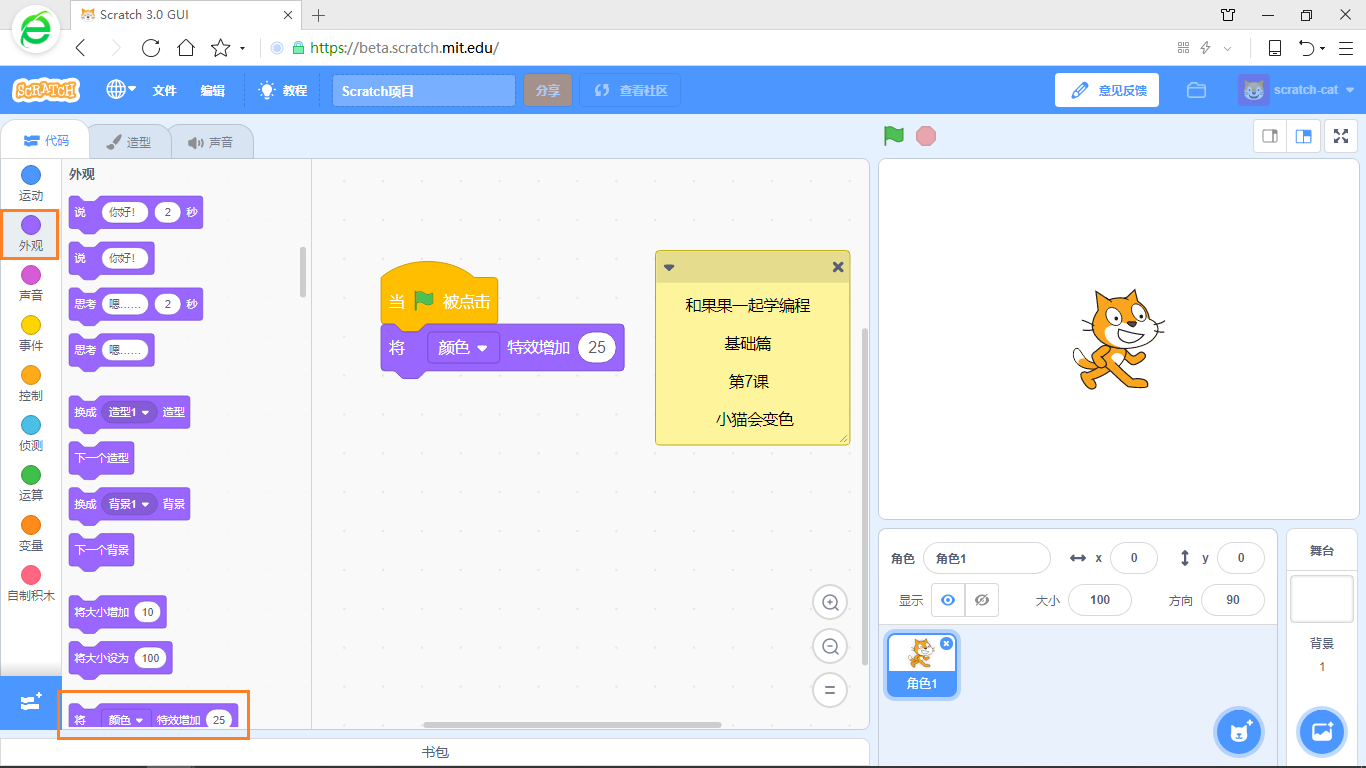
图2将颜色特效增加25
点击绿色小旗运行程序后,发现小猫的颜色发生了变化,这是因为颜色值增加了25。
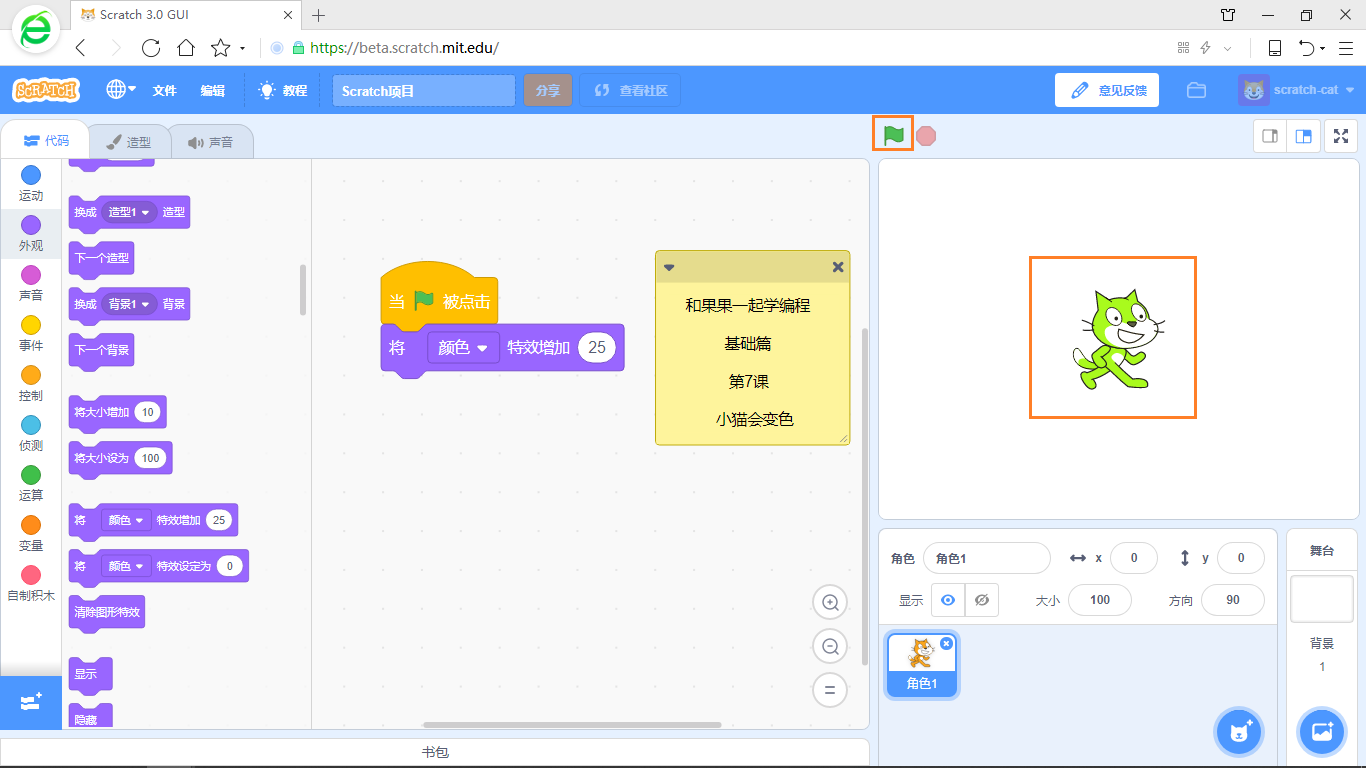
图3将颜色特效增加25后的效果
(3)继续选择左边竖排中,深蓝色圆圈“外观”,拖放 “将颜色特效增加25”积木到中间的工作区。运行程序后发现小猫的颜色再次发生变化。

图4 增加第2个“将颜色特效增加25”积木
(4)连续增加“将颜色特效增加25”积木到工作区,让孩子仔细观察每次增加后的颜色变化。
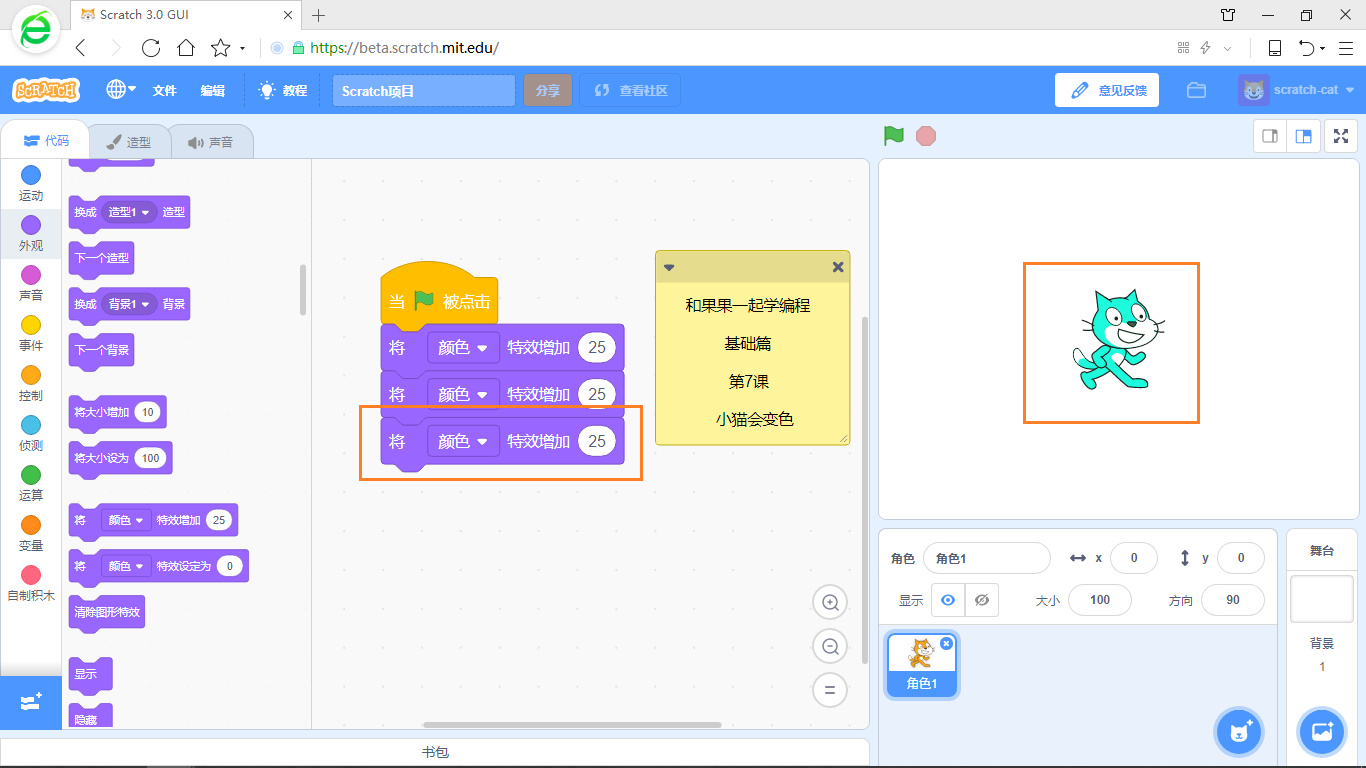
图5增加第3个“将颜色特效增加25”积木
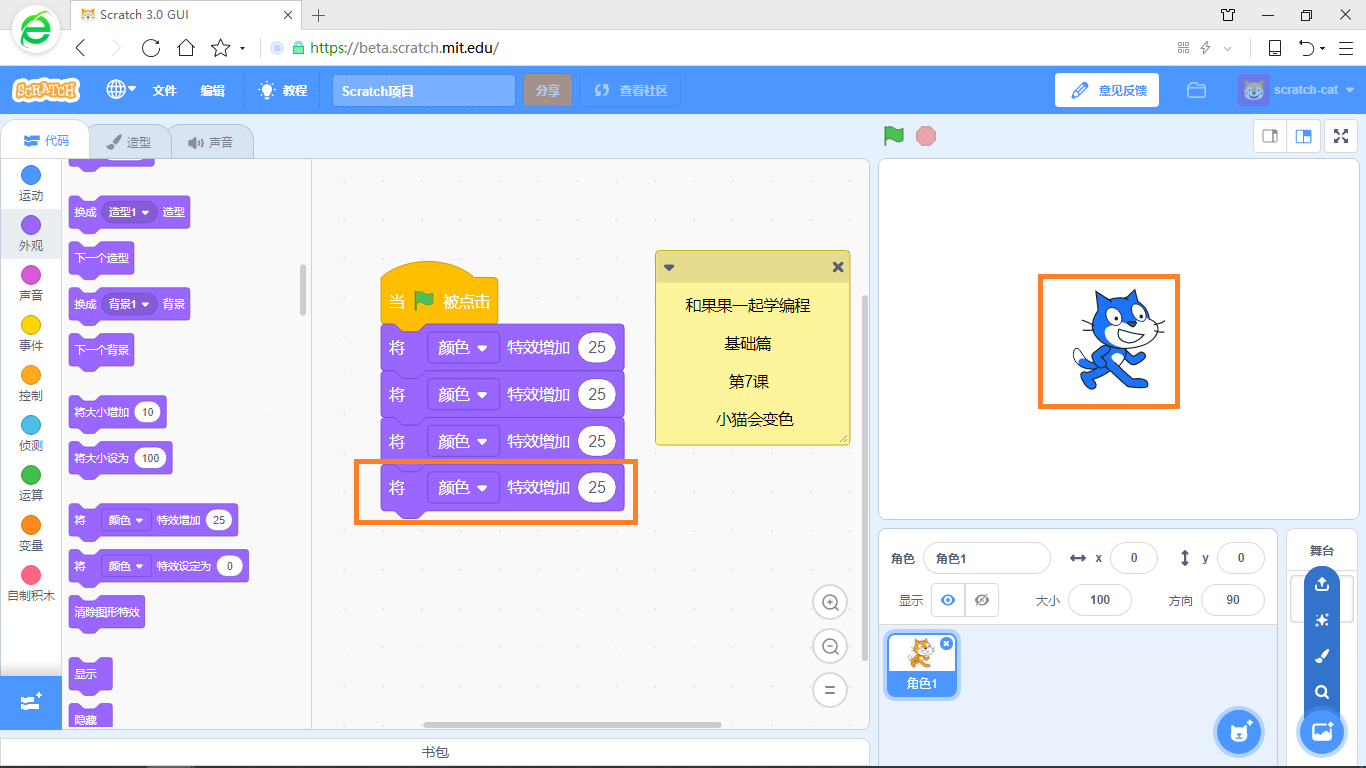
图6增加第4个“将颜色特效增加25”积木
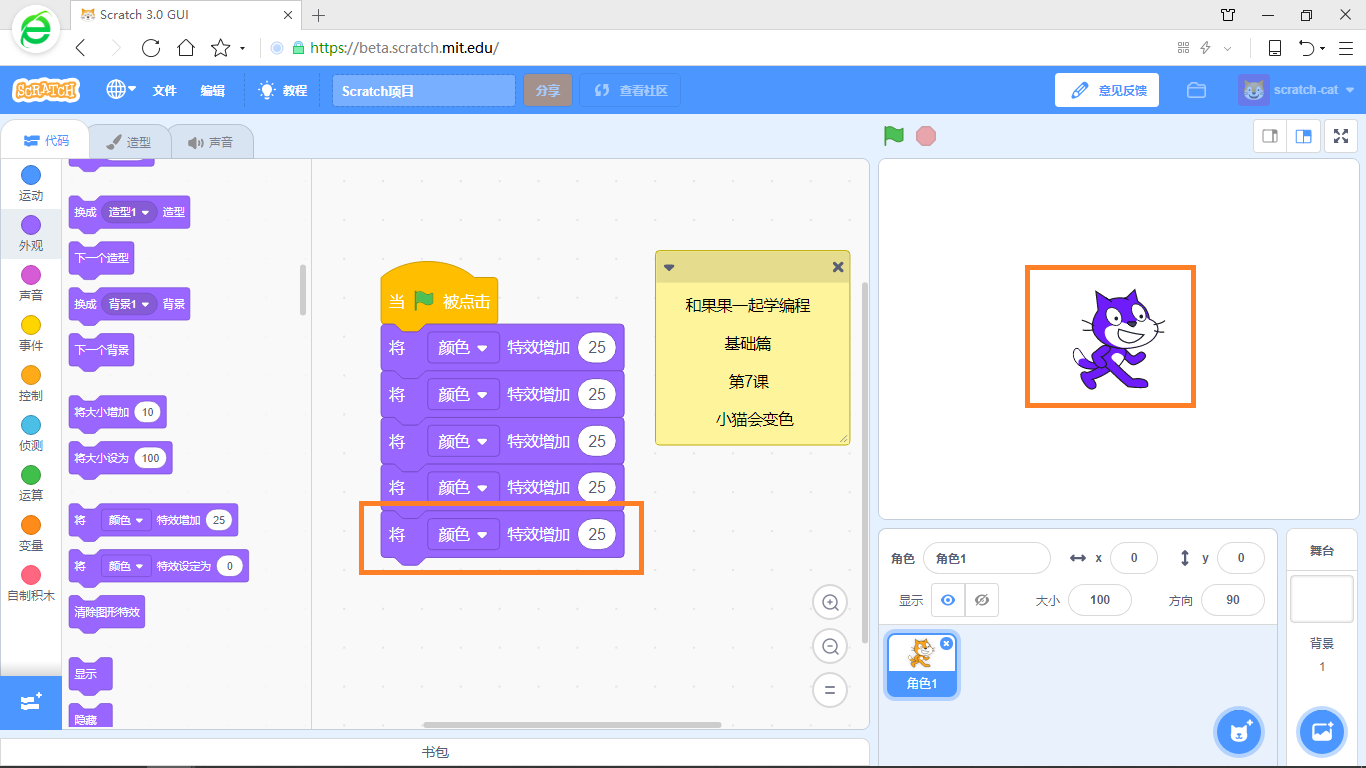
图7增加第5个“将颜色特效增加25”积木
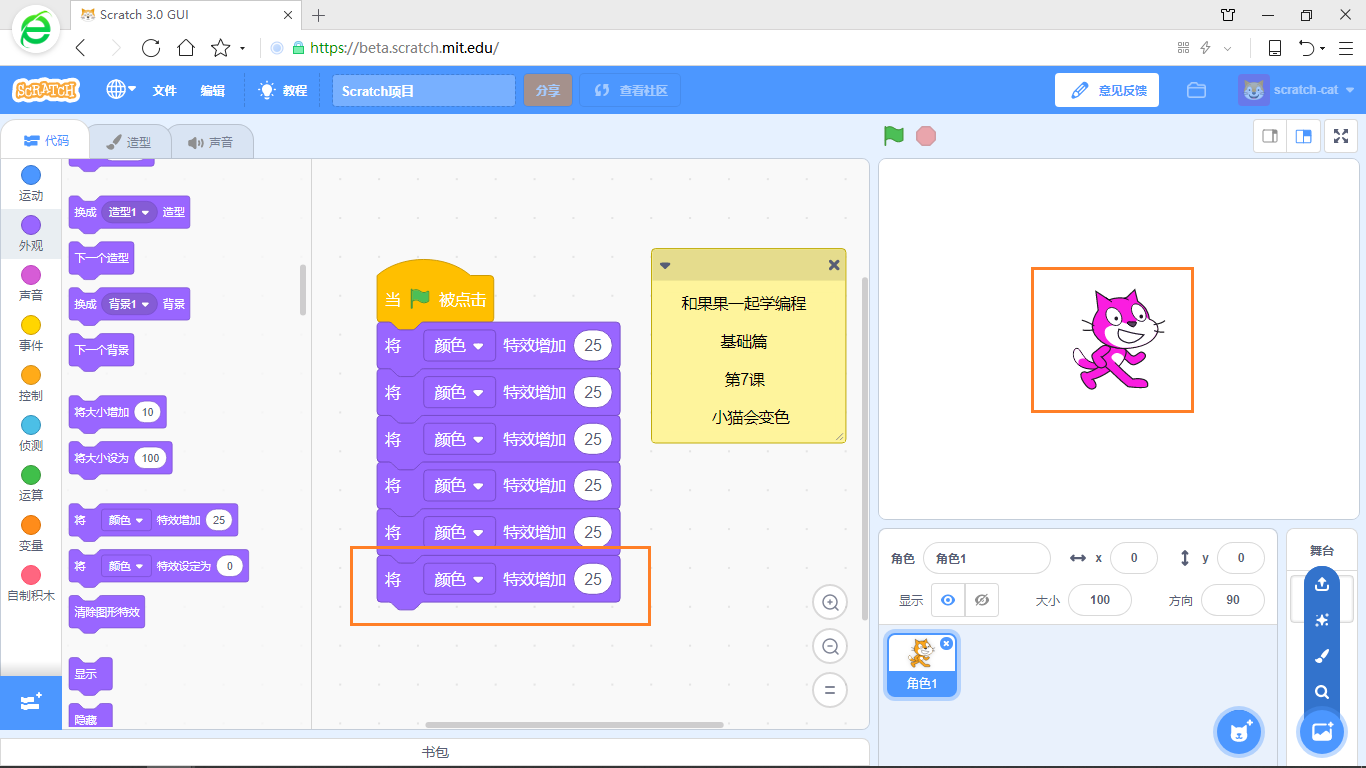
图8增加第6个“将颜色特效增加25”积木
(5)仔细观察工作区中,有6个一模一样的积木,是重复的,是否可以考虑用更简洁的方式完成呢?
将下面5个积木移到左边工具栏,选择竖排橙色“控制”圆圈,选择“重复执行”积木,将它拖放到工作区中。
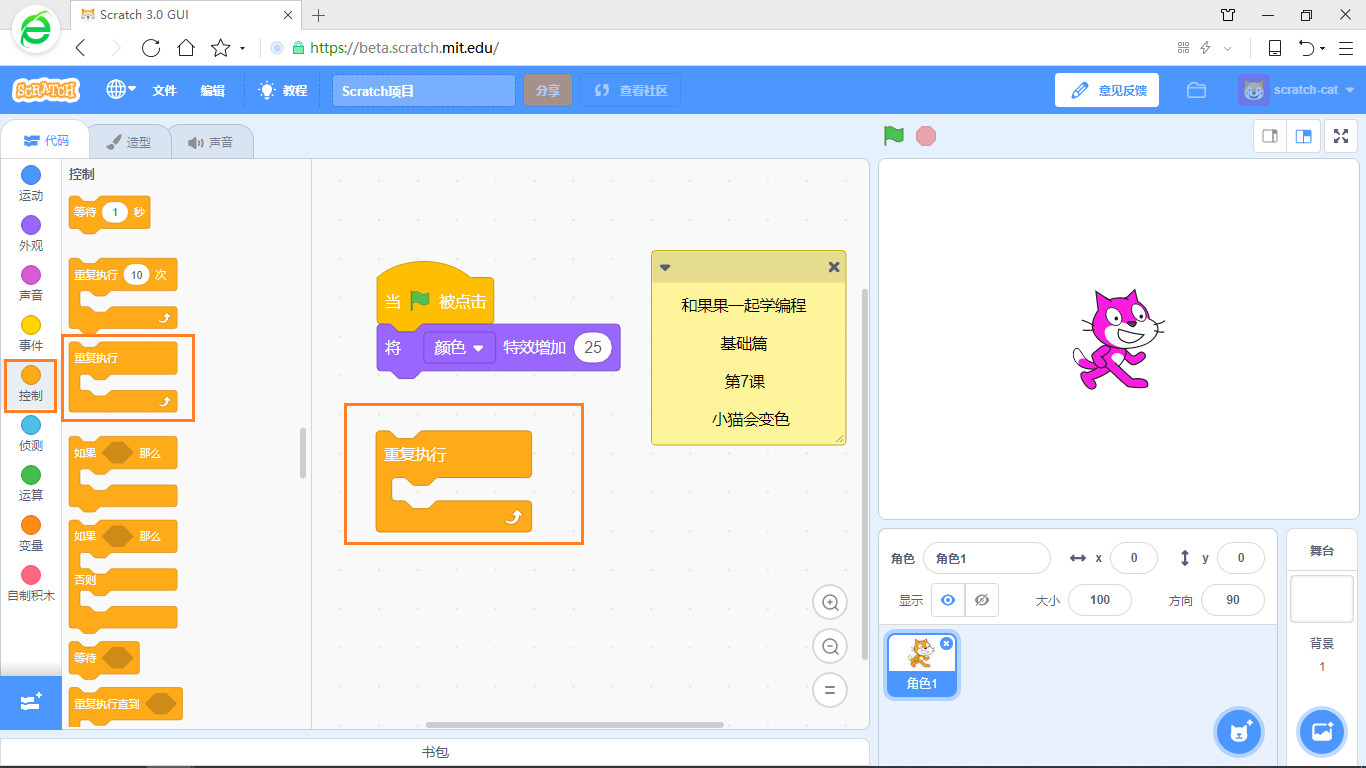
图9 重复执行
(6)将“重复执行”积木拖放到上面两个积木的中间,可以看到“将颜色特效增加25”积木嵌入到了“重复执行”积木里面了,代表“重复执行”“将颜色特效增加25”这个动作。
通过这一步,让孩子初步了解编程中“循环”的概念。运行程序后,会发现小猫一直在闪动变颜色。
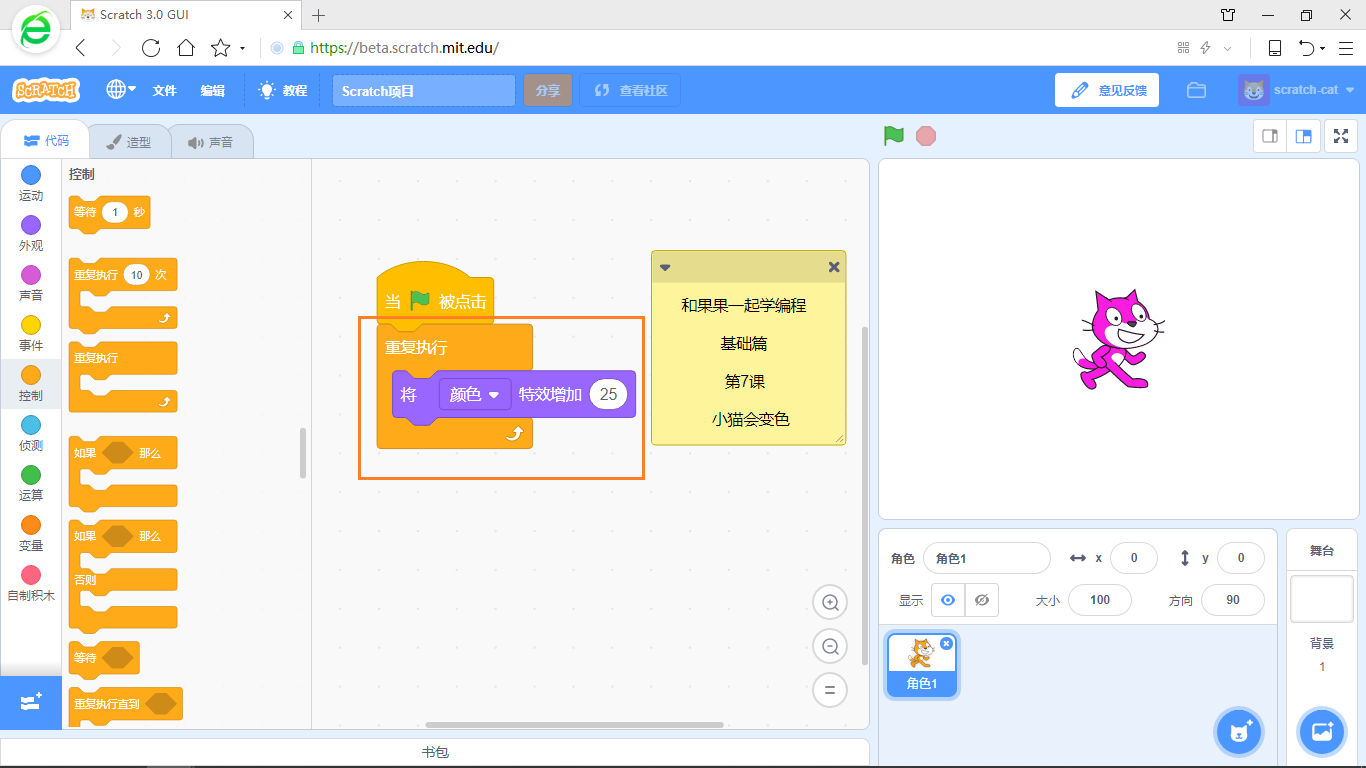
图10 重复执行变颜色动作
(7)为了不让小猫闪动变颜色太快,选择橙色“控制”框,拖放“等待1秒”积木到“将颜色特效增加25”的下方,注意要包含在“重复执行”里面。
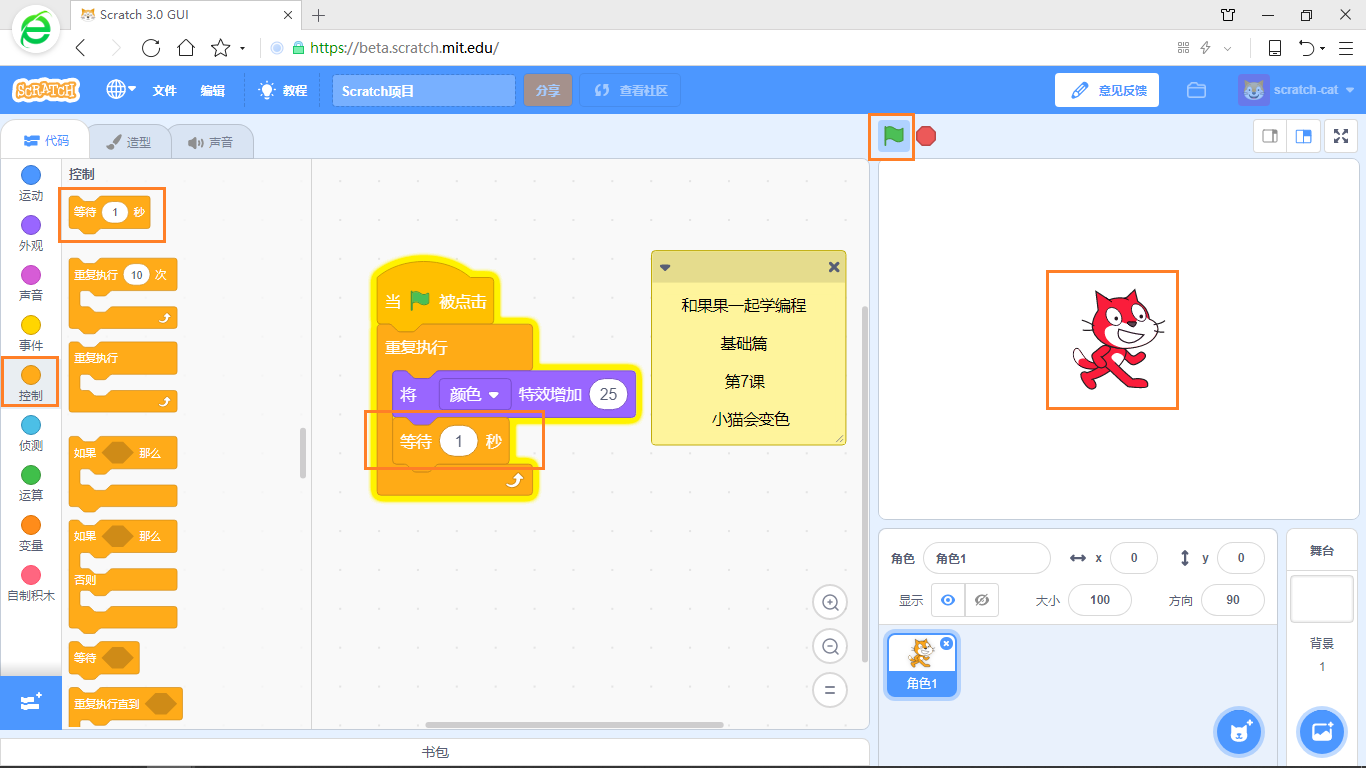
图11 等待1秒变一次颜色

